photoshop为美女图片增加超酷的动感水珠
(编辑:jimmy 日期: 2025/12/28 浏览:3 次 )
最终效果

1、创建一个新的文件,大小800*1100像素的黑色背景,使用渐变工具,如图设置渐变颜色,拉出渐变。
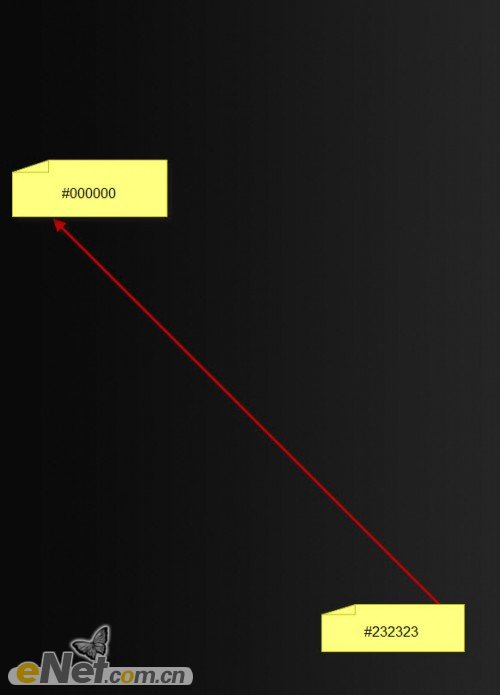
2、利用云笔刷或云彩滤镜,制作一些云彩气息。
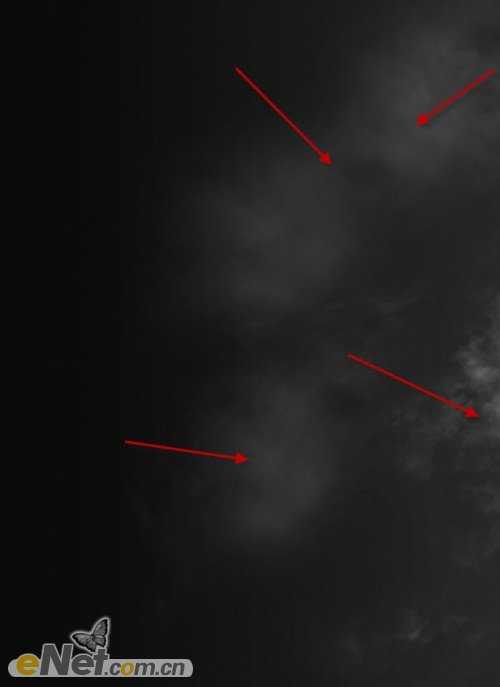
3、抠选一个女孩形象,并粘贴到画布。


4、用“污点修复工具”来吧女孩脸上的黑斑去掉。


5、新建一个层,删除画布右下角的女孩部分,并使用飞溅笔刷在人物的腿上及脸部制作飞溅效果。


6、制作完这几步,得到下面这个效果。

7、下面为了整体效果,还要对全局的颜色做出修改,同时使用水笔刷来制作人体飞溅水珠的效果。 选择“图层>调整>黑白,设置混合模式为“颜色“不透明度为90%左右。
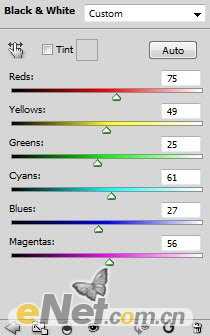
8、调出色阶,设置不透明度为70%。
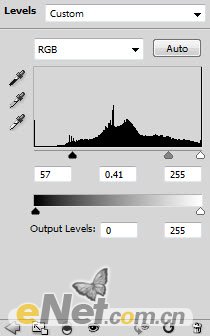
9、在图层蒙版中使用云笔刷绘制如下。

上一页12 下一页 阅读全文

1、创建一个新的文件,大小800*1100像素的黑色背景,使用渐变工具,如图设置渐变颜色,拉出渐变。
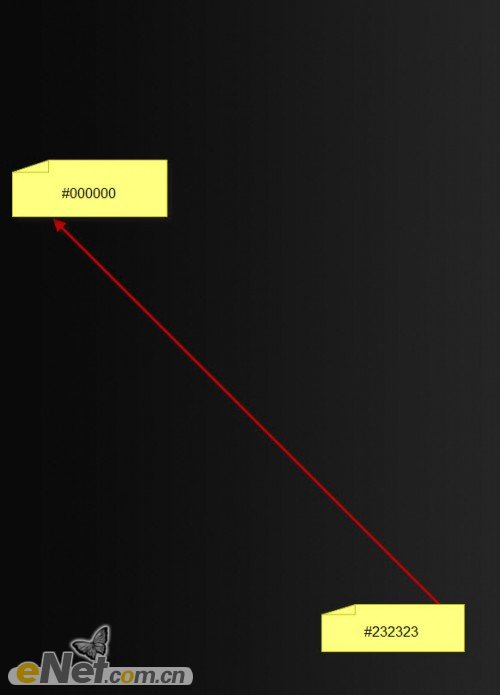
2、利用云笔刷或云彩滤镜,制作一些云彩气息。
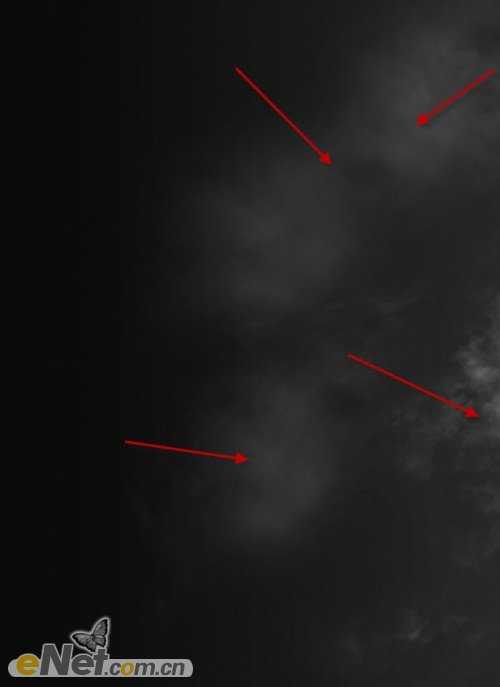
3、抠选一个女孩形象,并粘贴到画布。


4、用“污点修复工具”来吧女孩脸上的黑斑去掉。


5、新建一个层,删除画布右下角的女孩部分,并使用飞溅笔刷在人物的腿上及脸部制作飞溅效果。


6、制作完这几步,得到下面这个效果。

7、下面为了整体效果,还要对全局的颜色做出修改,同时使用水笔刷来制作人体飞溅水珠的效果。 选择“图层>调整>黑白,设置混合模式为“颜色“不透明度为90%左右。
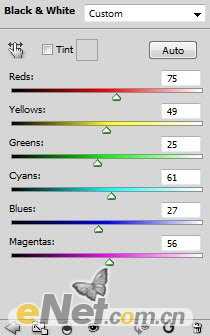
8、调出色阶,设置不透明度为70%。
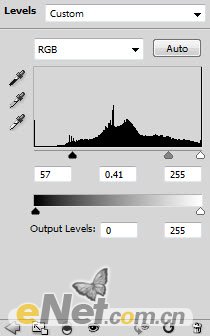
9、在图层蒙版中使用云笔刷绘制如下。

上一页12 下一页 阅读全文
下一篇:Photoshop将石阶上的美女图片增加淡淡的甜美色